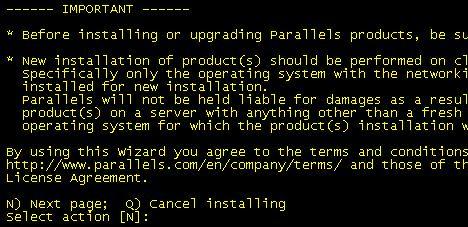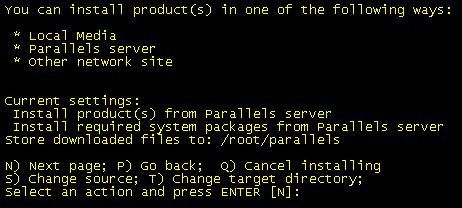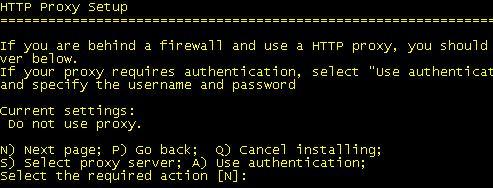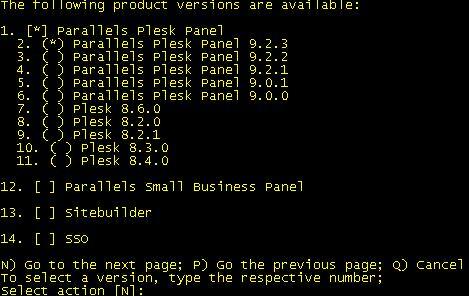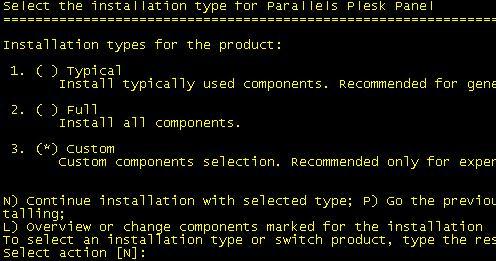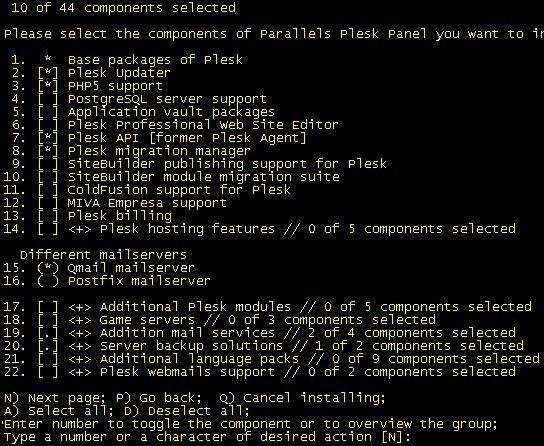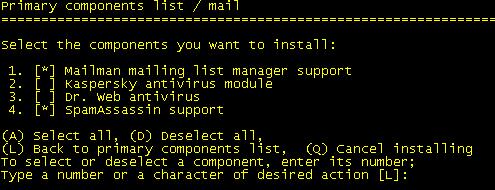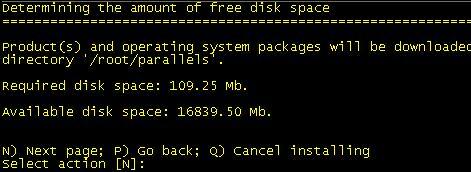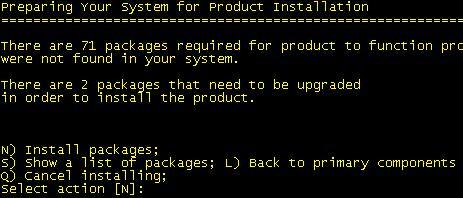1 : wget komutunu kullanarak plesk panelii download ediyoruz.

2:Download ettiğimiz dosyaya izin veriyoruz.

3:Kuruluma başlıyoruz.

4:Next page
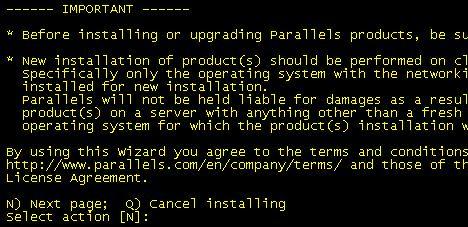
5:Next page
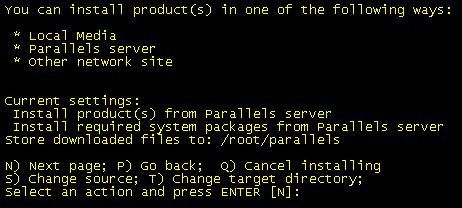
6:Next page
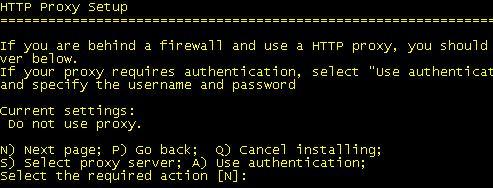
7:Parallels Plesk Panel 9.2.3 seçiyoruz.Next page
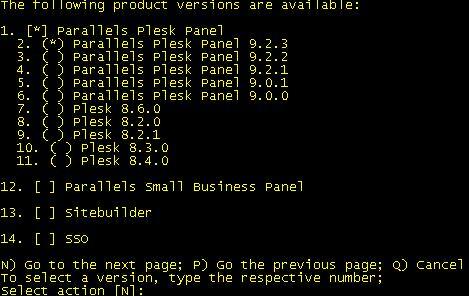
8:Custom>Next page
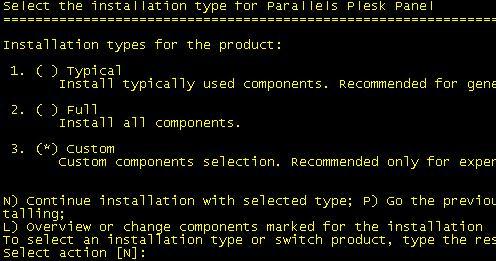
9:Seçeçeklerimiz : 2-3-7-8
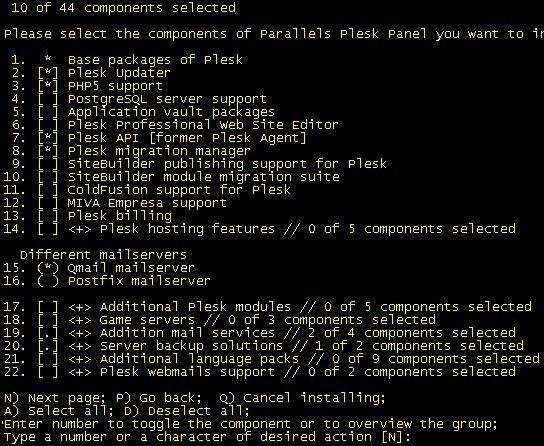
10:19 içinde 1 ve 4 seçiyoruz.
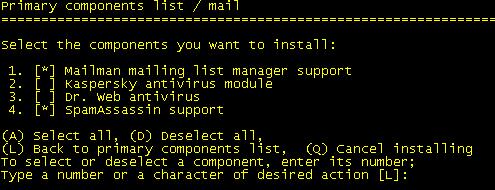
11:22 içinde 1 seçiyoruz.

12:Alınan önbellek ve free diskimizi göstermektedir.Next page
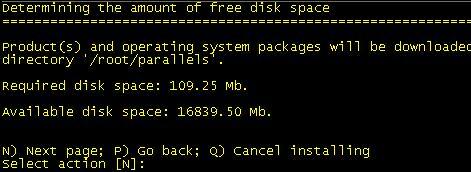
13:Kurulucak paket sayısı Next page
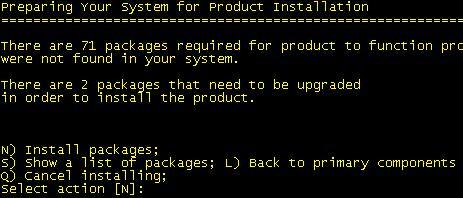
İşlemler tamamdır.Plesk panel kuruluma başlamıştır.
Aralık 6th, 2009
Centos,
Kurulum |
Yorum Yok
Yardım Alma
Çoğu komut yanına -h veya –help yazıldığında küçük bir bilgi verir. Buna ek olarak linux’ta binlerce dokümanın bulunduğu manual sayfaları vardır. Yapmanız gereken tek şey man komutundan sonra bilgi almak istediğiniz komutun adını yazmak.
- komut -h: Komut hakkında kısa bilgi
- komut –help: Üstekinin aynısı
- man komut: Komut hakkında detaylı doküman
Dosyaları Listeleme
Linux’ta bir dizindeki dosyaları listelemek için kullanılan komut lsdir. Ekrana sığmayan uzun listeleri göstermek için ise bu komut less ile beraber kullanılabilir.
- ls: Bulunduğun dizinin içeriğini göster
- ls -a: Gizli dosyaları da göster
- ls -l: Uzun listele (sahip, izinler, boyut ve tarih dahil)
- ls | less: Uzun listeleri kısaltmak için
Dizin değiştirme
Başka bir dizine geçmek için cd komutu kullanılır.
- cd yol: yol dizinine geçer
- cd ~: Sizin home dizininize geçer
- cd -: Bir önceki dizine döner
- cd..: Bir üst dizine geçer
Dosya ve dizin yönetimi
Bir dizini veya dosyayı kopyalamak için cp, taşımak için mv, yeni klasör oluşturmak için mkdir, dosyayı silmek için rm, dizini ve içindeki dosyaları silmek için rm -R, boş bir dizini silmek için ise rmdir kullanılır.
- cp kaynak hedef: Kaynaktan hedefe kopyalar
- cp -R kaynak hedef: Önyineli(recursive) kopyalar
- mkdir dizin: Yeni dizin yaratır
- mv kaynak hedef: Dosyaları taşımak veya adlarını değiştirmek için
- rm dosya: Dosyayı kaldırır
- rm -R dizin: Önyineli kaldırır
- rmdir dizin: Boş dizini kaldırır
- touch dosya: Dosya varsa tarihini değiştirir, yoksa yaratır
- pwd: Çalışılan dizinin ismini verir
Dosya arama
Herhangi bir dosyayı sistemde aramak için find ve locate komutları kullanılır. find bulunduğunuz dizinden başlayarak tüm alt-dizinleri arar. locate ise tüm dosyaları bir veritabanında tutar, bunun için hayli hızlıdır. Ancak bu veritabanı günde bir yenilendiğinden son kaydettiğiniz dosyaları bulamayabilirsiniz.
- find yol -name dosyaadı: Belirttiğiniz dizinden başlayarak dosyayı arar
- locate dosyaadı: Dosyayı arar
Metin dosyalarıyla çalışma
Kısa bir metin dosyasını görüntülemek için cat, metin dosyasında yön tuşları-Page Up/Down ile ilerlemek için less, dosyada bir yazıyı aramak için grep, satırları sıralamak için sort, ve küçük bir editör ile açmak için ise pico kullanılır.
- cat dosyaadı: Dosyayı ekranda görüntüler
- grep yazı dosyaadı: Yazıyı dosyada arar, bulunduğu satırı görüntüler
- less dosyaadı: Dosyada ilerlemek için kullanılır (Çıkış q ile)
- pico dosyaadı: Dosyayı basit bir metin editörüyle açar
- sort dosyaadı: Dosyadaki satırları alfabetik sıraya göre dizip gösterir
Sıkıştırılmış dosyaları açma
internetten indirdiğiniz dosyalar genelde sıkıştırılmıştır. Bunları açmak için dosya tipine göre araç kullanmalıyız.
- bunzip2 dosyaadı.bz2: bzip2 dosyasını (.bz2) açar
- gunzip dosyaadı.gz: gzipped (.gz) arşivini açar
- unzip dosyaadı.zip: PkZip veya WinZip dosyasını (.zip) açar
- tar -xvf dosyaadı.tar: tar (.tar) arşivini (tarball) açar
- tar -xvzf dosyaadı.tar.gz: tar arşivini (.tar.gz or .tgz) açar
Ağ servislerini kullanma
Dosya transferi yapmak için ftp, ağ bağlantısını kontrol etmek için ping, secure shell protokolüne bağlanmak için ssh, telnet protokolü üzerinden bağlanmak için ise telnet kullanılır.
- ftp sunucu: FTP sunucusuna bağlanır
- ping sunucu: Sunucuya ping isteği gönderir
- ssh -l kullanıcıadı sunucu: Uzaktaki makinaya Secure Shell protokolü ile bağlanır
- telnet sunucu: Uzaktaki makinaya TELNET protokolü ile bağlanır
Sistem bilgisi görüntüleme
- date: İşletim sisteminin saat ve tarihini görüntüler
- df -h: Disk kullanımını görüntüler
- free: Bellek kullanımını görüntüler
- history: Kullanılan hesap için çalıştırılan komutları listeler
- hostname: Yerel sunucu adını verir
- rwho -a: Ağa bağlı kullanıcıları listeler
- uptime: Bilgisayar açıldığından beri geçen süreyi verir
- who: Makineye bağlı kullanıcıları listeler
- whoami: Giriş isminizi görüntüler
Dosya izinlerini değiştirme
- chown kullanıcı.grup dosyaadı: Dosyaya sahip olan grubu ve kullanıcıyı değiştirir. Tabii ki bu komutu sadece o dosyanın sahibi kullanabilir
- chmod (augo)(+-)(rwx) dosyaadı: Dosya üzerindeki okuma-yazma-çalıştırma (read-write-execute) izinlerini (rwx) farklı seviyedeki kullanıcılar için (all-owner-group-other) artırıp azalmayı (+/-) sağlar
Aralık 6th, 2009
Linux |
Yorum Yok
Hata Kodu Hata Tipi Description Açıklama
0x800CCC00 LOAD_SICILY_FAILED Authentication did not load. Kimlik Doğrulama yüklenemedi
0x800CCC01 INVALID_CERT_CN Invalid certificate content Sertifika içeriği geçersiz.
0x800CCC02 INVALID_CERT_DATE Invalid certificate date. Sertifika tarihi geçersiz.
0x800CCC03 ALREADY_CONNECTED User already connected. Kullanıcı zaten bağlı.
0x800CCC04 CONN
0x800CCC05 NOT_CONNECTED Not connected to server. Sunucuya bağlı değil.
0x800CCC06 CONN_SEND
0x800CCC07 WOULD_BLOCK
0x800CCC08 INVALID_STATE
0x800CCC09 CONN_RECV
0x800CCC0A INCOMPLETE Message download incomplete. İletiyi karşıdan yükleme işlemi tamamlanmadı.
0x800CCC0B BUSY Server or maildrop is busy. Sunucu veya posta teslim aracı meşgul.
0x800CCC0C NOT_INIT
0x800CCC0D CANT_FIND_HOST Cannot locate server. Sunucu bulunamıyor
0x800CCC0E FAILED_TO_CONNECT Cannot connect to server. Sunucuya bağlanılamıyor.
0x800CCC0F CONNECTION_DROPPED Connection closed. Bağlantı Kapalı
0x800CCC10 INVALID_ADDRESS Address not known on server. Sunucu Adresi Tanınmıyor
0x800CCC11 INVALID_ADDRESS_LIST Mailing list not known on server. Sunucu Posta listesini tanımıyor
0x800CCC12 SOCKET_READ_ERROR Unable to send Winsock request. WINSOCK isteği gönderilemiyor.
0x800CCC13 SOCKET_WRITE_ERROR Unable to read Winsock reply. Winsock yanıtı okunamıyor
0x800CCC14 SOCKET_INIT_ERROR Unable to initialize Winsock. Winsock başlatılamıyor
0x800CCC15 SOCKET_CONNECT_ERROR Unable to open Windows Socket. Windows Socket açılamıyor
0x800CCC16 INVALID_ACCOUNT User account not recognized. Kullanıcı hesabı tanınmıyor
0x800CCC17 USER_CANCEL User canceled operation. Kullanıcı işlemi iptal etti.
0x800CCC18 SICILY_LOGON_FAILED Logon attempt failed. Oturum açılamadı.
0x800CCC19 TIMEOUT
0x800CCC1A SECURE_CONNECT_FAILED Unable to connect using SSL. Güvenli Yuva Katmanı (SSL) kullanılarak bağlanılamıyor.
0x800CCC40 WINSOCK_WSASYSNOTREADY Network subsystem is unusable. Ağ alt sistemi kullanılamıyor.
0x800CCC41 WINSOCK_WSAVERNOTSUPPORTED Windows Sockets cannot support this application. Windows Sockets bu uygulamayı destekleyemiyor
0x800CCC42 WINSOCK_WSAEPROCLIM
0x800CCC43 WINSOCK_WSAEFAULT Bad address. Hatalı adres.
0x800CCC44 WINSOCK_FAILED_WSASTARTUP Unable to load Windows Sockets. Windows Sockets yüklenemiyor.
0x800CCC45 WINSOCK_WSAEINPROGRESS Operation now in progress.
İşlem sürüyor. Bu hata, engelleme işlemi yürütülürken bir Windows Sockets API’sı çağrılırsa oluşur.
0x800CCC60 SMTP_RESPONSE_ERROR Invalid response. Geçersiz yanıt.
0x800CCC61 SMTP_UNKNOWN_RESPONSE_CODE Unknown error code. Bilinmeyen hata kodu
0x800CCC62 SMTP_500_SYNTAX_ERROR Syntax error returned. Söz dizimi hatası verildi.
0x800CCC63 SMTP_501_PARAM_SYNTAX Parameter syntax incorrect. Parametre sözdizimi yanlış
0x800CCC64 SMTP_502_COMMAND_NOTIMPL Command not implemented. Komut uygulanamadı.
0x800CCC65 SMTP_503_COMMAND_SEQ Improper command sequence. Komut sıralaması düzgün değil.
0x800CCC66 SMTP_504_COMMAND_PARAM_NOTIMPL Command not implemented. Komut uygulanamadı.
0x800CCC67 SMTP_421_NOT_AVAILABLE Command not available. Komut kullanılamıyor.
0x800CCC68 SMTP_450_MAILBOX_BUSY Mailbox is locked and busy. Posta kutusu kilitli ve meşgul.
0x800CCC69 SMTP_550_MAILBOX_NOT_FOUND Mailbox not found. Posta kutusu bulunamadı.
0x800CCC6A SMTP_451_ERROR_PROCESSING Error processing request. İsteğin yürütülmesinde hata.
0x800CCC6B SMTP_551_USER_NOT_LOCAL User mailbox is known, but mailbox not on this server. Kullanıcı posta kutusu biliniyor, ancak posta kutusu bu sunucuda değil
0x800CCC6C SMTP_452_NO_SYSTEM_STORAGE No space to store messages. İletileri depolayacak yer yok.
0x800CCC6D SMTP_552_STORAGE_OVERFLOW Storage limit exceeded. Depolama sınırı aşıldı.
0x800CCC6E SMTP_553_MAILBOX_NAME_SYNTAX Invalid mailbox name syntax. Posta kutusu adı sözdizimi geçersiz.
0x800CCC6F SMTP_554_TRANSACT_FAILED Transaction failed. İşlem başarısız.
0x800CCC78 SMTP_REJECTED_SENDER This is caused by having the incorrect e-mail address in the Reply-To field. Gönderen tanınmıyor. Bu, Yanıtla alanında hatalı e-posta adresi olmasından kaynaklanır.
0x800CCC79 SMTP_REJECTED_RECIPIENTS Server rejected recipients. Sunucu alıcıları reddetti
0x800CCC7A SMTP_NO_SENDER No sender address specified. Gönderen adresi belirtilmedi
0x800CCC7B SMTP_NO_RECIPIENTS No recipients specified. Alıcı belirtilmedi.
0x800420CB POP3_NO_STORE Mail cannot be stored on server Posta sunucuda depolanamıyor
0x800CCC90 POP3_RESPONSE_ERROR Client response invalid. İstemci yanıtı geçersiz.
0x800CCC91 POP3_INVALID_USER_NAME Invalid user name or user not found. Geçersiz kullanıcı adı veya kullanıcı bulundu.
0x800CCC92 POP3_INVALID_PASSWORD Password not valid for account. Hesabın parolası geçersiz.
0x800CCC93 POP3_PARSE_FAILURE Unable to interpret response. Yanıt yorumlanamıyor
0x800CCC94 POP3_NEED_STAT STAT Command required. STAT Komutu gerekli.
0x800CCC95 POP3_NO_MESSAGES No messages on server. Sunucuda ileti yok.
0x800CCC96 POP3_NO_MARKED_MESSAGES No messages marked for retrieval. Almak üzere işaretlenen ileti yok.
0x800CCC97 POP3_POPID_OUT_OF_RANGE Message ID out of range. İleti Kimliği aralık dışında.
0x800CCCA0 NNTP_RESPONSE_ERROR News server response error. Haber sunucusu yanıtı hatası.
0x800CCCA1 NNTP_NEWGROUPS_FAILED Newsgroup access failed. Haber grubu erişimi başarısız
0x800CCCA2 NNTP_LIST_FAILED LIST command to server failed. Sunucuya gönderilen LIST komutu başarısız.
0x800CCCA3 NNTP_LISTGROUP_FAILED Unable to display list. Liste görüntülenemiyor
0x800CCCA4 NNTP_GROUP_FAILED Unable to open group. Grup açılamıyor.
0x800CCCA5 NNTP_GROUP_NOTFOUND Group not on server. Grup sunucuda yok.
0x800CCCA6 NNTP_ARTICLE_FAILED Message not on server. İleti sunucuda yok.
0x800CCCA7 NNTP_HEAD_FAILED Message header not found. İleti üstbilgisi bulunamadı.
0x800CCCA8 NNTP_BODY_FAILED Message body not found. İleti gövdesi bulunamadı.
0x800CCCA9 NNTP_POST_FAILED Unable to post to server. Sunucuya gönderilemiyor.
0x800CCCAA NNTP_NEXT_FAILED Unable to open next message. Sonraki ileti açılamıyor.
0x800CCCAB NNTP_DATE_FAILED Unable to display date. Tarih görüntülenemiyor.
0x800CCCAC NNTP_HEADERS_FAILED Unable to display headers. Üstbilgiler görüntülenemiyor.
0x800CCCAD NNTP_XHDR_FAILED Unable to display MIME headers. MIME üstbilgileri görüntülenemiyor.
0x800CCCAE NNTP_INVALID_USERPASS Invalid user or password. Geçersiz kullanıcı veya parola.
0x800CCCC2 RAS_NOT_INSTALLED RAS/DUN not installed. RAS/DUN yüklü değil
0x800CCCC3 RAS_PROCS_NOT_FOUND RAS/DUN process not found. RAS/DUN işlemi bulunamadı.
0x800CCCC4 RAS_ERROR RAS/DUN error returned. RAS/DUN hatası verildi.
0x800CCCC5 RAS_INVALID_CONNECTOID Connectoid damaged or missing. Bağlantı simgesi bozuk veya yok.
0x800CCCC6 RAS_GET_DIAL_PARAMS Error getting dial settings Çevirme ayarlarını alma hatası.
0x800CCCD1 IMAP_LOGINFAILURE Login failed. Oturum açılamadı.
0x800CCCD2 IMAP_TAGGED_NO_RESPONSE Message tagged. İleti etiketli.
0x800CCCD3 IMAP_BAD_RESPONSE Invalid response to request. İsteğe verilen yanıt geçersiz
0x800CCCD4 IMAP_SVR_SYNTAXERR Syntax error. Sözdizimi hatası.
0x800CCCD5 IMAP_NOTIMAPSERVER Not an IMAP server. IMAP sunucusu değil.
0x800CCCD6 IMAP_BUFFER_OVERFLOW Buffer limit exceeded. Arabellek sınırı aşıldı.
0x800CCCD7 IMAP_RECVR_ERROR Recovery error. Kurtarma hatası.
0x800CCCD8 IMAP_INCOMPLETE_LINE Incomplete data. Eksik veri.
0x800CCCD9 IMAP_CONNECTION_REFUSED Connection not allowed. Bağlantıya izin verilmiyor.
0x800CCCDA IMAP_UNRECOGNIZED_RESP Unknown response. Yanıt tanınmıyor.
0x800CCCDB IMAP_CHANGEDUID User ID has changed. Kullanıcı Kimliği değiştirilmiş.
0x800CCCDC IMAP_UIDORDER User ID command failed. User ID komutu başarısız.
0x800CCCDD IMAP_UNSOLICITED_BYE Unexpected disconnect. Beklenmedik bir şekilde bağlantı kesilmesi.
0x800CCCDE IMAP_IMPROPER_SVRSTATE Invalid server state. Geçersiz sunucu durumu
0x800CCCDF IMAP_AUTH_NOT_POSSIBLE Unable to authorize client. İstemciye yetki verilemiyor
0x800CCCE0 IMAP_OUT_OF_AUTH_METHODS No more authorization types. Başka yetkilendirme türü yok.
Aralık 6th, 2009
Web |
Yorum Yok
call-time pass-by-reference has been deprecated
SSH Login
nano /etc/php.ini ( Düzenleme şeklinde açılır )
Ctrl – W = Call_time ( Dosya arattırılır )
allow_call_time_pass_reference parametresi bulunduktan sonra, aşağıdaki şekilde güncellenir.
allow_call_time_pass_reference = ON
Aralık 6th, 2009
Genel |
Yorum Yok

FTP klasörlerine erişim sağlarken bu gibi hatalar alınıyorsa şu yol izlenir :
İlk olarak “nano /etc/hosts” bölümünde “127.0.0.1 localhost.localdomain” şeklinde olmalı. Yani
IP adresi Hostname
IP adresi Hostname
şeklinde olmalı.
Daha sonra “nano /etc/sysconfig/network” içerisinde hostname değeri ilk olarak düzenlediğimiz şekilde olmalı.
Son olarak “setup” bölümünde “Network configuration” kısmında “Edit DNS configuration” seçeneği içirisinde bulunan hostname bölümü de ilk olarak belirlediğimiz şekilde değiştirilecektir.
Aralık 5th, 2009
FTP |
Yorum Yok
Windows Server 2008 için gerekli olan minimum sistem gereksinimi şöyle:
İşlemci
• Minimum: 1GHz (x86 processor) or 1.4GHz (x64 processor)
• Önerilen: 2GHz or faster
Not: Bir Intel Itanium 2 işlemcisi gerekli Windows Server 2008 için
Bellek
• Minimum: 512MB RAM
• Önerilen : 2GB RAM or greater
• Maximum (32-bit systems): 4GB (Standard) or 64GB (Enterprise and Datacenter)
• Maximum (64-bit systems): 32GB (Standard) or 2TB (Enterprise, Datacenter and Itanium-based Systems)
Available Disk Space
• Minimum: 10GB
• Önerilen: 40GB or greater
Not: Computers with more than 16GB of RAM will require more disk space for paging, hibernation, and dump files
Sürücü : DVD-ROM drive
Görüntü ve çevrebirimi
• Super VGA (800 x 600) veya daha yüksek çözünürlüklü monitor, • Klavye, • Microsoft Fare
Öncelikle kurmak istediğimiz Windows Server 2008 versiyonuna ait bağlantıları verelim.
Microsoft Windows Server 2008 adım adım kurulumuna hoşgeldiniz. Bu makalede Windows Server 2008′ in bilgisayarınıza nasıl kurulacağını anlatacağız. Makale adım adım ve resimli anlatım şeklinde devam etmektedir.
1. Windows Server 2008 DVD’sini sürücünüze takın.
2. Bilgisayarı baştan başlatın


3.Dil seçimini yapın ve next diyin.

4. Yüklemenin başlaması için “InstallNow”a basın.

5.Aktivasyon numarasını girin..

Elinizde aktivasyon numarası yoksa boş bırakabilirsiniz. Fakat server yüklemesinden sonra aktivasyon numarası gerekecek.
6. Anahtar girmediğiniz için hangi sürüme sahip olduğunuz algılanamadı.Sizden seçim yapmanız isteniyor..

7. Doğru anahtarı girdiyseniz, Full versionu seçin ve Next’e tıklayın.

8. Anlaşmayı okuyun ve kabul edin.

9. Hangi yüklemeyi seçme bölümününe geldiğinizde Custom’u seçin.

10. Nereye yükleyeceğinizi sorduğunda eğer bir IDE harddiske yüklüyorsanız ilk olanı seçin (Genellikle Disk 0)

11. Yükleme şimdi başlıyor.DVD den Harddiske aktarım kısa sürse de dosyaların çıkartılması uzun zaman alıyor.Bu süre harddisk ne kadar iyiyse o kadar kısalıyor.

12. Bilgisayar baştan başladıktan sonra karşınıza giriş ekranı çıkacak. Bu ekranı açmak için CTRL + ALT + DELETE basmalısınız.

13. “Other User” a tıklayın.

14. Geçerli Administrator boş , bu nedenle Administrator yazın ve Enter’a basın

15. Şifreyi değiştirmeniz isteniyor.Başka seçeneğiniz yok OK’a basmak zorundasınız

16. Geçerli şifre kutucuğunu boş bırakıp yeni şifrenizi girin.

17.Şifrenin değişmesi uzun sürebilir.

18. Sonunda masaüstü görünüyor.Ayarları yapmak için başlangıç asistanıyla karşılaşacaksınız, ve ayarları yaptıktan sonra Windows Server kullanılmaya hazır olacak.
Aralık 3rd, 2009
Windows |
Yorum Yok
Ifconfig komutu ayrıca network kartlarının IP adreslerini değiştirmek için de kullanılır.
[root@erd-lynx-ltp-01 ~]# ifconfig eth0 172.19.23.202 mask 255.255.255.0 up
[root@erd-lynx-ltp-01 ~]# ifconfig eth0
eth0 Link encap:Ethernet HWaddr 00:0C:29:49:0F:83
inet addr:172.19.23.202 Bcast:172.19.255.255 Mask:255.255.0.0
inet6 addr: fe80::20c:29ff:fe49:f83/64 Scope:Link
UP BROADCAST RUNNING MULTICAST MTU:1500 Metric:1
RX packets:703 errors:0 dropped:0 overruns:0 frame:0
TX packets:345 errors:0 dropped:0 overruns:0 carrier:0
collisions:0 txqueuelen:1000
RX bytes:55189 (53.8 KiB) TX bytes:45768 (44.6 KiB)
Interrupt:16 Base address:0×2024
eth0 adlı network kartımızın IP adresi değişti.Satır sonundaki up komutu network kartınızı değişikliklerden sonra aktif hale getirmek için kullanılır. Burada dikkat edilmesi gereken konu ifconfig ile yapacağınız değişiklerin, sisteminizi tekrar başlattıktan sonra kaybolacağıdır. Eğer değişiklikleriniz kaybolmasını istemiyorsanız bu komutu /etc/rc.local dosyasına eklemeniz gerekmektedir.
Fedora bu işi biraz daha kolaylaştırıp, her network kartı için ayrı bir konfigürasyon dosyası yaratır. Bu dosyalar /etc/systconfig/network-scripts dizini altında bulunur.
[root@erd-lynx-ltp-01 ~]# ls -al /etc/sysconfig/network-scripts/
total 396
drwxr-xr-x 2 root root 4096 2008-06-12 13:36 .
drwxr-xr-x 7 root root 4096 2008-06-12 11:23 ..
-rw-r–r– 3 root root 259 2008-06-12 12:56 ifcfg-eth0
-rw-r–r– 1 root root 254 2001-06-21 01:59 ifcfg-lo
Yukarıda gördüğünüz gibi eth0 network kartı için ifcfg-eth0 adlı bir dosyamız var. Yeni IP adresniz bu dosyanın içine yazmanız gerekmektedir.
[root@erd-lynx-ltp-01 ~]# cat /etc/sysconfig/network-scripts/ifcfg-eth0
# Advanced Micro Devices [AMD] 79c970 [PCnet32 LANCE]
DEVICE=eth0
BOOTPROTO=static
HWADDR=00:0C:29:49:0F:83
ONBOOT=yes
DHCP_HOSTNAME=erd-lynx-ltp-01
TYPE=Ethernet
IPADDR=172.19.23.201
NETMASK=255.255.255.0
GATEWAY=172.19.23.1
IP adresimizi ifconfig komutu ile değiştirdiğimiz halde, bu makine tekrar başlatıldığında, eski IP adresini alacaktır. Bunu engellemek için yukarıdaki dosyada IPADDR satırını yeni IP adresi ile değiştirmemiz gerekmektedir.
Yukarıda dosyadaki parametlerin açıklamalarını aşağıdaki tabloda bulabilirsiniz.
DEVICE
Network kartımız
HWADDR
Network kartımızın MAC adresi
ONBOOT
Sistemin açılışı esnasında aktif olup olmayacağını belirtir. No parametresi ile değiştirildiğinde kartımız açılış esnasında aktif olmayacaktır.
BOOTPROTO
Manuel olarak IP adresi atıyorsak o zaman static parametresi gelir. DHCP’den IP alıyorsak dccp parametresi eklenir.
DHCP_HOSTNAME
DHCP makinemizin adı
TYPE
Kart tipi
IPADDR
IP adresimiz
NETMASK
Netmask
GATEWAY
Gateway adresimiz
Bu dosyalarda yaptığınız değişikliklerin aktif olabilmesi için kartlarınızı yeniden başlatmanız gerecektir. Bunu iki şekilde yapabilirsiniz.
[root@erd-lynx-ltp-01 ~]# ifdown eth0
[root@erd-lynx-ltp-01 ~]# ifup eth0
Yada
[root@erd-lynx-ltp-01 ~]# service network restart
Kasım 29th, 2009
Genel |
Yorum Yok
Whois (Alan Adı Sorgulama), domain’in (alan adının örn: domainadi.com ya da IP numaranın ait olduğu kişi ve/veya kuruluşun (firmanın) bilgilerini içerir. Domain’in kayıt ve süresinin bitiş tarihi, host edildiği firmanın name server bilgileri de yer alır.
Mesela domainadi.com domaini kimin adına kayıtlı mail adresi telefon numarası domaini host eden hosting firmasının name server (ns) bilgilerini gösteren bir sorgulamadır. Bu tip sorgulamaları aşağıdaki adreslerden yapılabilir.
Ayrıca domain adı almak istediğide domain’in daha önceden alınıp alınmadığını bu şekilde sorgulayarak öğrenilebilir.
Whois servisler
Kuruluş Adres Uzantılar
Internic www.internic.net .aero, .arpa, .biz, .com, .coop, .edu, .info, .int, .museum, .net, ve .org
IP-Adress.com IP Whois
IP-Ask.com Domain Whois
Clubwhois.com Domain Whois
ARIN www.arin.net
AfriNIC www.afrinic.net
LACNIC lacnic.net
RIPE www.ripe.net
DodNIC www.nic.mil .mil
whois.biz www.whois.biz .biz
TRNIC www.nic.tr Türkçe alan adları .tr
TrServer www.trserver.com
Kasım 29th, 2009
Web |
Yorum Yok
Domain nedir , nasıl çalışır ?
İnternet üzerinde kullanılan domain ( alanadı ) ‘ler IP ( İnternet Protokol ) numaralarına ulaşmak için kullanılan bir isimlendirme sistemidir. İnternet üzerinden makineler birbirlerini IP dediğimiz numaralar sayesinde bulabilmektedir. (örn. www.template.gen.tr için ip adresi 70.85.48.14 dür. ) IP adreslerinin hatırlanması ve kullanılması zor olduğu için bunun yerine kullanılması daha kolay olan isimlendirme sistemi (domain sistemi ) getirilmiştir.
www.turkiye.com.tr alanadı açılımı şu şekilde olmaktadır .tr ülke kodu (iki harfli ülke kodu listesine buradan ulaşabilirsiniz.) *
.com ticari kullanım olduğunu bildirir üst düzey domain takısı (TLD)
.turkiye domain adı
www alt domain (subdomain)
* Ülkelere verilmiş olan takılarının , örneğin türkiye için .tr takısının yönetimi o ülkedeki bir kuruma verilmektedir. Türkiyede bu ODTÜ bünyesindeki NİC.TR dir. Bu kurum .tr ile biten isimler üzerinde her türlü yetkiye sahiptir. Bu takı öncesinde kullanılacak TLD ‘ler ülkelerin tercihlerine bırakılmıştır. Türkiyede kullanılmakta olan .name.tr takısı kullanıldığı gibi bu kurum isterse .isim.tr şeklinde de isimler türeterek bunlarıda kullanabilir. *USA’da ülke kodu kullanılmamaktadır.Bunun yerine yine hepimizin tercih ettiği uluslararası TLD’ler kullanılmaktadır. ( .com .net .org gibi )
Domain kayıt işlemi nasıl olmaktadır ?
İnternet’te bir adrese ulaşmak istediğimizde o bilgisayar kendisinde önceden tanımlanmış olan domain sorgulama adreslerinden bu domain’e ait bilgileri sorgular ve sonuç olarak bir IP adresi alır.Bu şekilde o adrese ulaşmış olur. İşte kayıt işlemi temel olarak bu sorgulama makinelerine IP karşılığının eklenmesidir. Domain name registry” işlemi tüm dünya üstünde registrar şeklinde adlandırılan firmalar aracılığı ile yapılır.Bu işlem söz konusu domain takılarına sahip olan ülke yada kurumlarca ücretlendirilmektedir. Bu ücretler bu işlemleri sağlayan sistemlerin devamını sağlamaktadır.
Domain kayıt işlemi kaç günde tamalanmaktadır ?
Dünyada bulunan ana domain sorgulama makineleri belirli aralıklar ile güncellenmektedir. Kayıt işlemi ardından tüm bu sunucuların dünya çapında güncellenmesi 24-72 saat içinde olmaktadır.
Domain kaydı yaptırırsam bir web sitem yada eposta adresimde olacak mı ?
Domain kaydı sadece bu sunucular üzerinde isim ile ilgili hakların belirtilen süre ile satın alınmasıdır.Bu durumda isim’i kullanabilmek için isim karşılığında yazılacak bir IP adresine yani bir sunucu üzerinde sizin istediğiniz hizmetler için hazırlanmış bir alana ( hosting ) ihtiyacınız olacaktır.
Domain kaydı yaptırdım ancak şimdilik bir eposta adresine yada bir web sitesine ihtiyacım yok.İsmin başkaları tarafından alınmasını engellemek istiyorum , hosting almam gerekirmi ?
Domain kaydı ile domain olarak aldığınız ismi bşakalarının almasını belirtilen süre içinde sağlamış oldunuz . Eğer eposta yada site ihtiyacınız yok ise hosting almanız gerekli değildir.
Domain’ime ait süre dolunca ne olacak ?
Eğer belirtilen süre sonunda domain’e ait yenileme yapmadı iseniz. Bu domain 10 gün içinde kullanılamaz hale gelir . Yaklaşık 45 gün kimse tarafından kayıt edilemez.Daha sonra tekrar isim serbest kalır.
Domain adı kaç karakter uzunluğunda olmalı?
Maksimum 63 karakter uzunluğunda olabilir.
Kasım 29th, 2009
Web |
Yorum Yok
SQL Server Windows Server 2008, Windows Vista, Windows 2003 Server, Windows XP Professional, Windows 2000 Server, Windows 2000 Professional, Windows NT 4.0 sistemleri üzerinde çalıştırılabilen istemci/sunucu (client/server) tabanlı bir ilişkisel veritabanı yönetim sistemidir. Microsoft Backoffice ve .NET Enterprise Server ailesi içerisinde bir üründür.
Microsoft SQL Server bir istemci/sunucu (client/server) tabanlı veritabanı sistemidir dedik. Bu yapıda SQL Server denklemin server(sunucu) tarafını oluşturmaktadır.
İstemci/sunucu (client/server) iki ayrı bölüm olarak çalışan bir uygulamaya benzetilebilir: Birinci bölüm server üzerinde çalışır, diğer bölüm de client üzerinde çalışır. Uygulamanın server üzerinde çalışan bölümünde güvenlik, depolama, yedekleme, hata toleransı (fault-tolerance), performans gibi faaliyetler gerçekleştirilir. Client tarafında ise kullanıcı arayüzü ile sunum, görüntüleme ya da raporlama sağlanır. Örneğin rapor alma, sorgu sonuçlarını görme gibi.
İstemci/sunucu (client/server) sistemini kullanmayan eski veritabanı yapılarında yapılan işlemler server ile client arasında anlattığımız biçimde paylaşılmıyordu. Örneğin, server üzerinde 15 MB verinizin depolandığı bir veritabanınız olsun. Bir client veritabanına bir bağlantı yapıp, bir sorgulama çalıştırdığında, tüm 15 MB boyutundaki veri istekte bulunan client’a gönderiliyor ve client sistemine indiriliyordu. Ve işlemler client üzerinde gerçekleşiyordu.
Buna karşın, İstemci/sunucu (client/server) sisteminde, öncelikle server gelen sorguda istenen bilgileri veritabanında sorgular ve daha sonra client tarafına sadece istenen kritere uyan bilgileri gönderir. Aşağıdaki şekilde de İstemci/sunucu (client/server) sisteminin çalışma yapısı görülmektedir. Bu sistem sadece bilgisayar ağının bant genişliğinin trafiğini azaltmakla kalmayıp, eğer güçlü bir server bilgisayarınız varsa, önceki modelden çok daha hızlı bir performansı da sağlamış olur.
SQL SERVER 2008 KURULUMU & KONFİGÜRASYONU
- SQL Server 2008 Kurulumu
- Dil Ayarları
- SQL Server 2008’e Yükseltme (Upgrade)
- SQL Server Protokol Ayarları
Kurulumda Çıkabilecek Sorunların Giderilmesi
Microsoft’un hemen hemen çoğu ürününde olduğu gibi SQL Server’da da kurulum aşamaları son derece anlaşılır ve kolay arayüzde tasarlanmıştır. Fakat kurulum esnasında farklı ortamlar için farklı kurulum seçeneklerini içerdiğinden dolayı, hangi kurulum tipini kullanacağınızı çok iyi belirlemeniz gerekir. Bu makale serimizde başlangıçta size sıfırdan yeni bir SQL Server 2008 kurulumunun nasıl yapacağını anlatacağız. Bölüm sonunda da SQL Server 6.0, SQL Server 6.5, SQL Server 7.0, SQL Server 2000, SQL Server 2005 sürümlerinden yükseltmenin nasıl yapılacağını göreceksiniz. Kurulum sürecinden hemen sonra SQL Server bilgisayarı ve istemci (client) bilgisayarları için gerekli servis ayarlamalarını yapacağız.
SQL SERVER 2008 KURULUMU
Çoğu Microsoft ürününde olduğu gibi SQL Server’da da kurulum aşamaları alışılmış etkileyici, kullanımı kolay görsel ekranlardan oluşmaktadır. Öncelikle kuruluma başlamadan bazı ön gereksinimleri sağlamanız ve bazı işlemleri kararlaştırmanız gerekecektir. Başlangıçta kurulum öncesi planlamada hata yaparsanız sonradan bazı özellikleri değiştiremeyebilirsiniz.
KURULUM ÖNCESİ ÖNGEREKSİNİMLER
SQL Server kurulumu esnasında yapılan ayarlardan bazıları kurulum sonrası değiştirilebilmesine rağmen, bazı seçenekler kurulum sonrasında değiştirilememektedir. Dolayısıyla kurulumu başlamadan aşağıdaki gereksinimleri karşılamanız ve bu soruların cevaplarını önceden kararlaştırmanız gerekmektedir:
Ø Donanımsal gereksinimler karşılanıyormu?
Ø Yazılımsal gereksinimler karşılanıyormu?
Ø Lisanslama modunu belirlediniz mi?
Ø Karakter setinin ne olacağını belirledinizmi?
Ø Sıralama Düzenin ne olacağını belirledinizmi?
Ø Unicode destek tipinin ne olacağını belirledinizmi?
Ø Protokol ayarlarının ne olacağını belirledinizmi?
Ø SQL Servisleri için hangi kullanıcı hesabı kullanılacak?
Ø SQL Server adı ne olacak?
Ø SQL kurulumu hangi konuma yapılacak?
Ø Hangi SQL komponentleri kurulacak?
SQL SERVER 2008 SÜRÜMLERİ
SQL 2008 yedi ayrı sürümde gelmektedir. İhtiyacınız olan doğru SQL Server seçimi hem maliyetleriniz hem de ihtiyaçların karşılanması noktasında son derece önemlidir.
SQL Server 2008 Enterprise Edition (32-bit, 64-bit ve IA64): Büyük kurumsal veri yapıları ya da veri ambarları için tasarlanmış SQL Server sürümüdür. Bu yapilarda büyük boyutlarda verilerin depolanması, analizi, cluster(kümeleme) yapılarında depolanması bu sürümün seçilmesindeki büyük etkenlerdir.
SQL Server 2008 Standart Edition (32-bit ve 64-bit): Küçük ve orta ölçekli kurum ve kuruluşlarda kullanılan SQL Server sürümüdür. Small Business Server işletim sistemleri üzerinde gelen SQL Server Standart sürümünün maksimum 75 ya da daha altında kullanıcı desteği vardır.
SQL Server 2008 Workgroup Edition (32-bit ve 64-bit): Küçük boyutta şirketler için geliştirilmiş SQL Server sürümüdür. Özellikle veritabanı boyutunda ve veritabanına bağlanacak kullanıcı sayısında bir sınır olmasın, ve SQL lisanslama maliyeti de düşük olsun şeklinde düşünen; departman ya da şirket bölümü bazındaki yapılar için uygundur.
SQL Server 2008 Developer Edition (32-bit ve 64-bit): SQL Server 2008 Enterprise sürümünün sağladığı bütün özelliklerine sahiptir. Fakat uygulamaların geliştirme ve test edilme aşamasında kullanılmak üzere lisanslanmıştır. Test ortamında bu sürüm üzerinde geliştirilen uygulamalar üretim ortamına aktarılacağında SQL Enterprise ya da SQL Standart sürümleri ile lisanslanırlar. Uygulamada SQL Enterprise özellikleri kullanılmışsa ve bu özellikler SQL Standart tarafından desteklenmiyorsa, SQL Enterprise sürümü ile lisanslamanız gerekir.
SQL Server 2008 Web Edition (32-bit ve 64-bit): Web hosting hizmeti veren şirketler için geliştirilmiş düşük maliyetli SQL Server sürümüdür. Küçük çapdaki yapılardan büyük yapılara kadar desteği söz konusudur.
SQL Server 2008 Express Edition, SQL Server 2008 Express Edition with Tools, SQL Server 2008 Express Edition with Advanced Services (32-bit ve 64-bit): SQL Server 2008 Express sürümü ücretsiz, kullanımı kolay, yönetimi basit ve özellikle küçük çaplı veritabanı ihtiyaçları için tercih edilebilir. Özellikle küçük çaplı uygulamalarda ve SQL Server lisans maliyetine girilmek istenmeyen yapılar için tercih edilebilir. Özellikle Microsoft Access üzerinde verilerini tutanlar için, yükseltme yapabilecekleri başlangıç SQL sürümü olacaktır. Eski SQL Server 2000’deki MSDE (Microsoft SQL Desktop Engine) ürününün yerini almıştır.
SQL Server 2008 Compact Edition (32-bit ve 64-bit): SQL Server 2008 Compact Edition sürümü ücretsiz, embedded sistemler üzerinde veritabanı depolaması için tasarlanmış, mobil cihazlar üzerinde çalışan mobil işletim sistemleri üzerine kurulan SQL 2008 sürümüdür. Özellikle PDA, Pocket PC gibi cihazlar üzerinde çalışan Windows Mobile mobil işletim sistemleri üzerine kurulur.